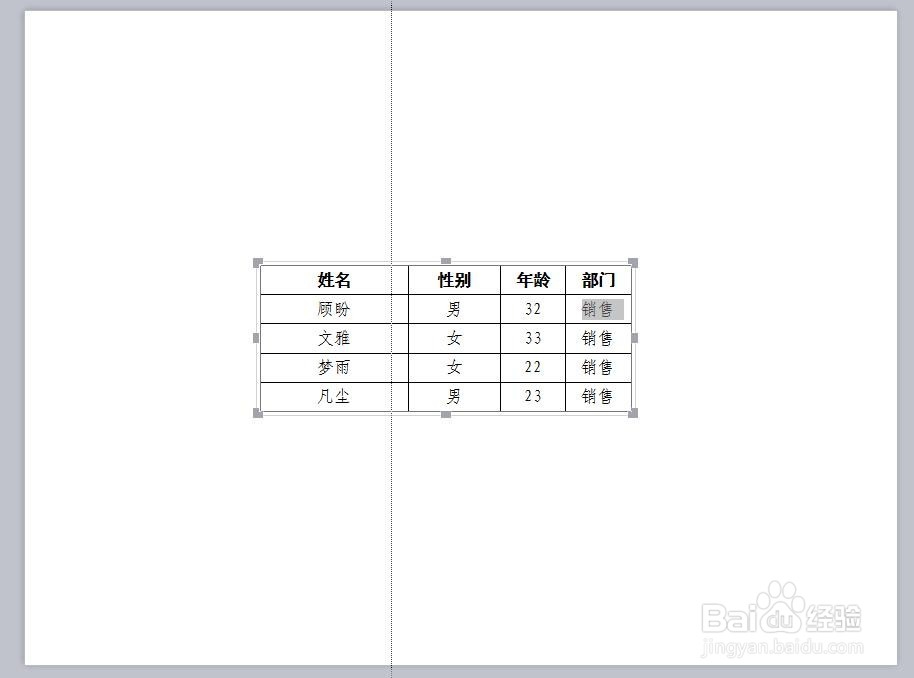PPT中经常会插入一些表格数据,那么怎样在PPT中加入做好的表格呢?下面就来介绍一下PPT中插入做好的表格的方法,希望对你有所帮助。
怎样在PPT中加入做好的表格
1、第一步:打开需要插入到PPT中的表格。
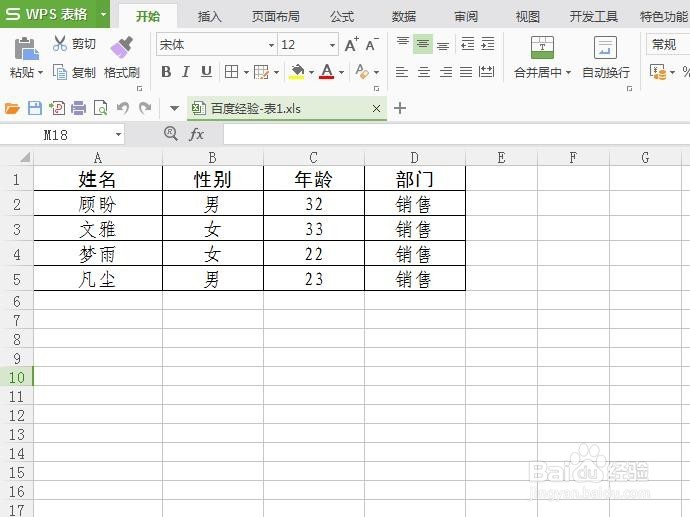
2、第二步:选中表格区域,单击鼠标右键选择“复制”或者按Ctrl+C键复制。

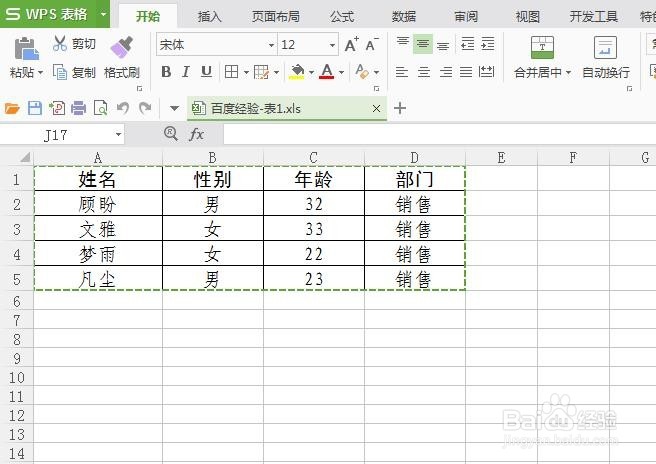
3、第三步:返回到需要插入表格的PPT中。
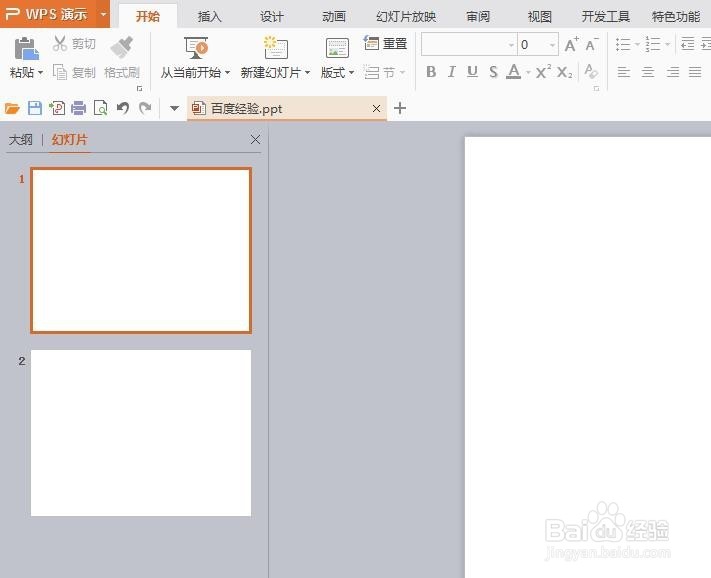
4、第四步:在PPT中单击鼠标右键,可以根据选择粘贴形式。

5、第五步:单击鼠标右键选择“粘贴为图片”,表格会以图片格式插入到PPT中。
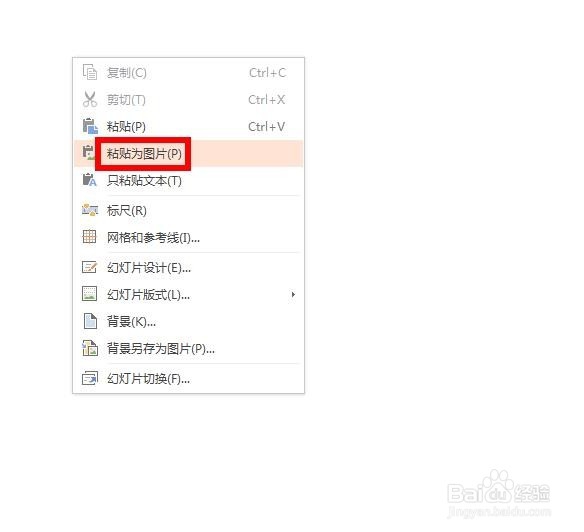
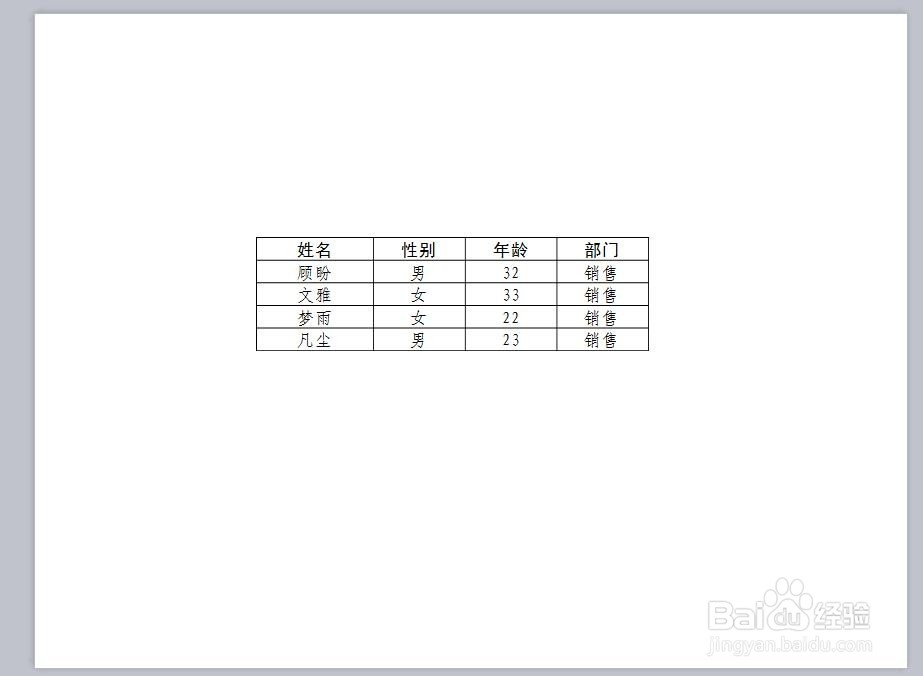
6、第六步:单击鼠标右键选择“粘贴”,粘贴的就是表格形式。
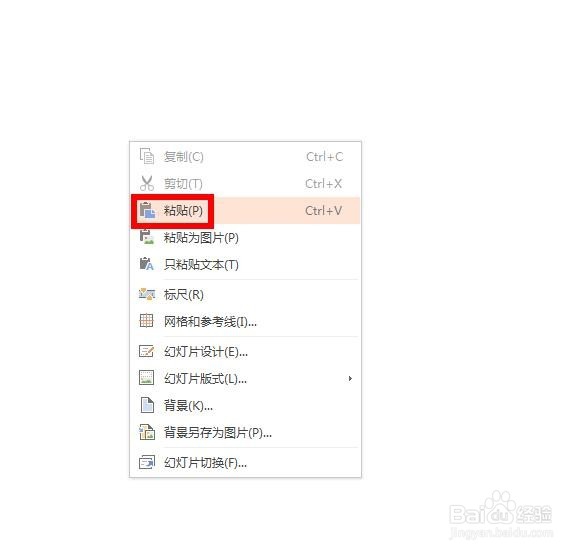
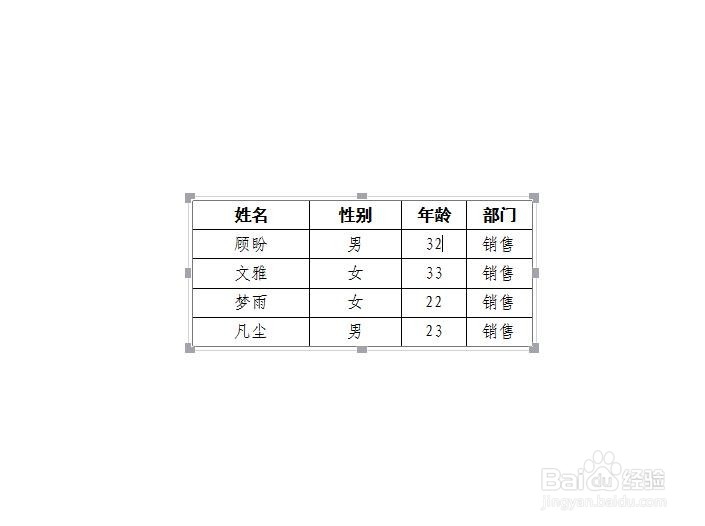
7、第七步:可以通过按住鼠标左键拖动表格的边线来调整表格的大小。